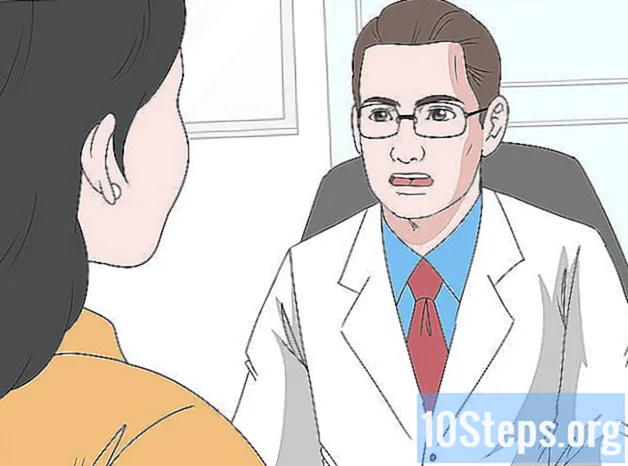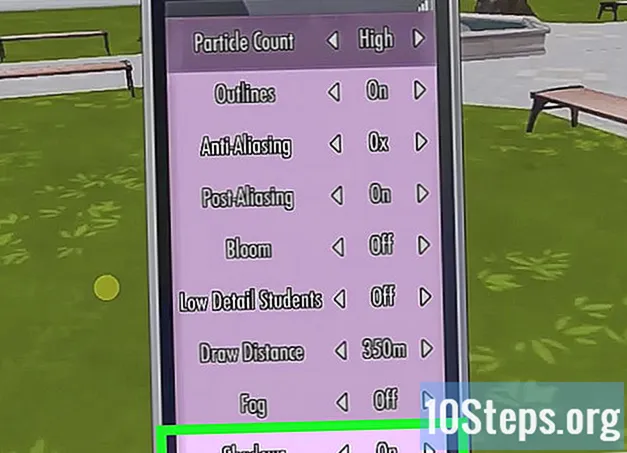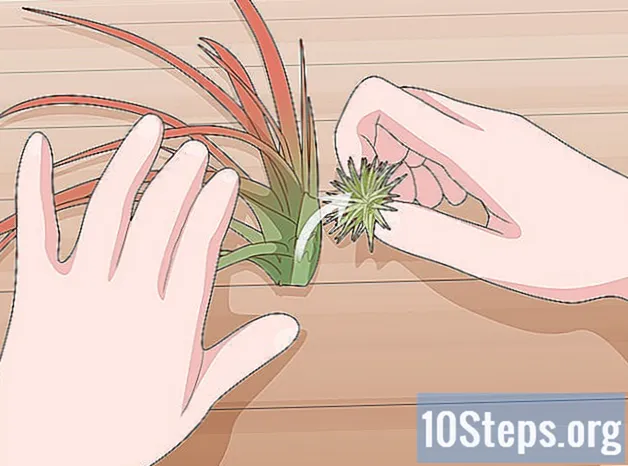Содержание
Если на вашем нетбуке установлена Windows 7 Starter Edition, вы можете быть разочарованы тем, что не можете изменить обои. Поскольку встроенного способа смены обоев нет, есть способы обойти это ограничение. Прочтите эту статью, чтобы узнать, как использовать любое изображение в качестве фона.
Шаги
Метод 1 из 2: установите стороннюю программу
Скачайте программу для смены обоев. В Интернете доступно несколько бесплатных вариантов. Самый популярный вариант - Oceanis. Вы можете скачать это здесь. Oceanis - бесплатная программа, и о ней не сообщалось о наличии вирусов и вредоносных программ. Эта статья расскажет исключительно о нем.

Распакуйте ZIP-файл. Загруженный файл .zip содержит файл .exe. Чтобы извлечь его, щелкните правой кнопкой мыши файл .zip и выберите «Извлечь все ...». Вас спросят, откуда вы хотите извлечь файлы. Перетащите только что созданный Oceanis_Change_Background_W7.exe на рабочий стол.
Запустите файл. Дважды щелкните файл Oceanis_Change_Background_W7.exe. Ваш компьютер автоматически перезагрузится. После завершения перезапуска вы увидите, что фон был изменен на фон Oceanis по умолчанию.
Откройте Oceanis. Откройте ярлык Oceanis Change Background Windows 7. При этом откроется программа Oceanis, которая позволит вам искать на вашем компьютере новые фоновые изображения.- Установите флажок рядом с различными изображениями, чтобы создать слайд-шоу на рабочем столе. Вы можете изменить настройки слайд-шоу.
Метод 2 из 2: редактирование реестра
Откройте regedit. Эта программа позволит вам редактировать записи в реестре Windows. Щелкните меню «Пуск» и введите «regedit» в строке поиска. Выберите regedit из появившегося списка программ.
- Будьте очень осторожны при работе с regedit, так как изменение неправильных значений может вывести ваш компьютер из строя.
- Перейдите в правильную папку. В поле слева выберите дерево HKEY_CURRENT_USER. В списке каталогов выберите «Панель управления». В дереве «Панель управления» выберите «Рабочий стол».
Измените путь обоев. Выбрав «Рабочий стол», найдите запись с именем «Обои» и дважды щелкните ее. В поле введите путь к новому изображению обоев.
- Пример: «C: Users John Pictures new_wallpaper.webp».
Измените разрешения. Щелкните правой кнопкой мыши папку "Рабочий стол". Нажмите на параметр «Разрешения». Выберите «Дополнительно», а затем «Владелец». В поле «Сменить владельца» выделите свое имя (должно быть только ваше имя и администратор) и нажмите «ОК».
- Снова нажмите «Дополнительно». Снимите флажок «Включить разрешения, унаследованные от родительского объекта ...». Когда вам будет предложено, нажмите «Удалить».
- Щелкните Добавить. Введите «Все» в поле и нажмите «ОК». Включите «Контроль чтения» и нажмите «ОК». В следующем окне нажмите «ОК».
- Выделите новую запись «Все» и установите флажок «Разрешить чтение». Щелкните "ОК".
Перезагрузите компьютер. После перезапуска вы должны увидеть новые обои.